2. Basis-EinstellungenKapitel hinzufügen
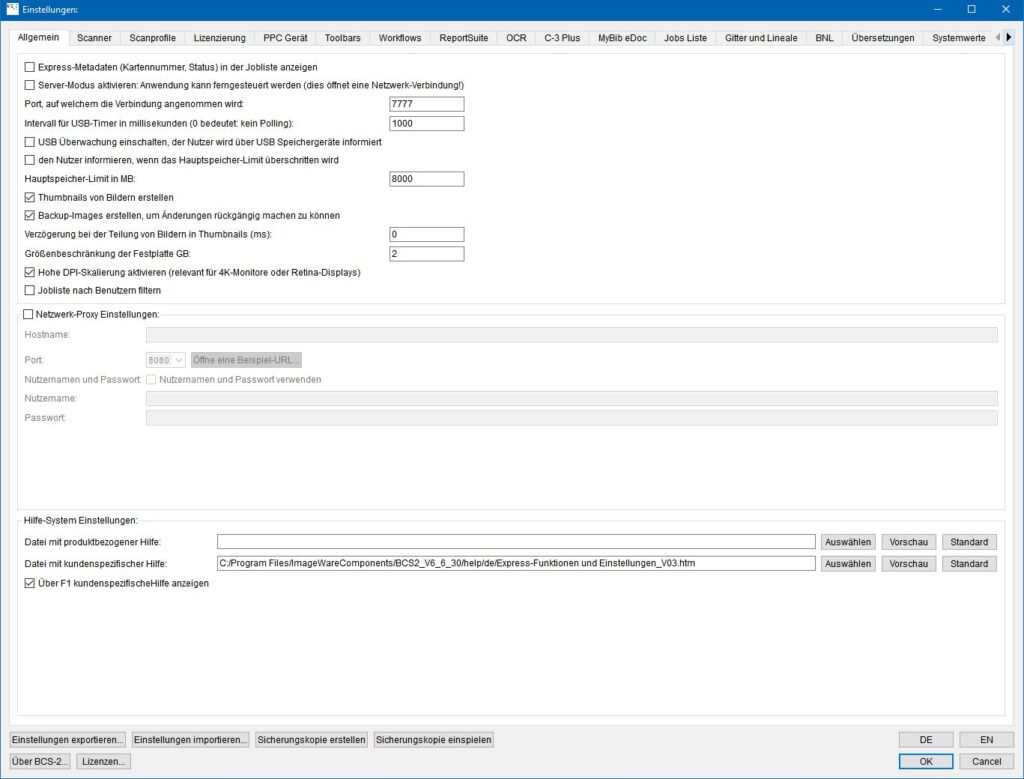
Express-Metadaten (Kartennummer, Status) in der Job-Liste anzeigen: BCS-2 zeigt Metadaten wie Kartennummer und Status des Jobs in der Job-Liste an. (für Office und Prof. irrelevant)
Server-Modus aktivieren: Anwendung kann ferngesteuert werden: BCS-2 öffnet eine Netzwerkverbindung. Die Steuerung von BCS-2 z.B. über ein Touchpanel ist jetzt möglich.
Port, auf welchem die Verbindung angenommen wird: Der Default-Port lautet 7777 und ist voreingestellt.
Intervall für USB-Timer in Millisekunden (0 bedeutet kein Polling): Intervall in dem BCS-2 nach angeschlossenen USB-Geräten sucht.
USB-Überwachung einschalten, der Nutzer wird über USB-Speichergeräte informiert: BCS-2 überwacht die USB-Anschlüsse und meldet angeschlossene Speichergeräte an den Nutzer.
den Nutzer informieren, wenn das Hauptspeicher-Limit überschritten wird: BCS-2 warnt den Nutzer bei Überschreitung des vorhandenen Speichers.
Hauptspeicher-Limit in MB: Default-Wert 8000.
Thumbnails von Bildern erstellen: BCS-2 erstellt von allen gescannten Images des Jobs Thumbnails.
Backup-Images erstellen, um Änderungen rückgängig machen zu können: BCS-2 erstellt Backups der Images eines Jobs, um zu gewährleisten, dass Nutzer Änderungen an Bildern rückgängig machen können.
Verzögerung bei der Teilung von Bildern in Thumbnails (ms): Gibt die Zeitverzögerung nach der Teilung von Bildern in Millisekunden an, nach der das nächste geteilte Image angezeigt wird. Diese Konfigurationseinstellung dient der Qualitätssicherung der bearbeiteten Images durch die Scan-Operatoren.
Größenbeschränkung der Festplatte: Bestimmt den freien Speicherplatz, der BCS-2 mindestens zur Verfügung stehen soll. Beim Öffnen von BCS-2 überprüft die Anwendung, wie viel Plattenplatz noch frei ist. Ist zu wenig Plattenplatz für den Job bzw. die Scans vorhanden, informiert BCS-2 den Nutzer. Anwender können Ihre Arbeit trotz der Meldung fortführen.
Hohe DPI-Skalierung aktivieren (relevant für 4K Monitore oder Retina-Displays): Ist diese Funktion aktiviert werden die in den Windows Einstellungen hinterlegten Skalierung für Apps, Text und andere Elemente von BCS-2 nicht berücksichtigt. Dadurch wird vermieden, dass die 1:1 Ansicht inkorrekt skaliert wird und nicht der Definition (1:1 = ein Pixel des Scans ist genau ein Pixel auf dem Bildschirm) entspricht.
Wenn High DPI Skalierung ausgeschaltet ist, muss ggfs. die Schriftgröße in BCS-2 erhöht werden, dies geschieht unter Menü/Ansicht….
Jobliste nach Benutzern filtern: Durch das Aktivieren werden dem angemeldeten Nutzer nur noch die eigenen und für alle Nutzer freigegebene Jobs in der Job Liste angezeigt. Voraussetzung für die Anzeige eigener Jobs: Die Funktion “Benutzername speichern: wenn aktiv, Speichern des Benutzernamens in der Job-Struktur“ im Reiter Basis der Workflows ist aktiviert.
Netzwerk Proxy-Einstellungen:
Hostname: Name des Host-Servers
Port: Nummer des Ports
Nutzernamen und Passwort verwenden: BCS-2 nutzt zur Anmeldung die unten eingegebenen Credentials.
Datei mit produkt-, kundenspezifischer Hilfe: Geben Sie hier die Pfade zu den produktspezifischen und/oder kundenspezifischen Hilfen an, die dem Nutzer über die Oberfläche und über die F1-Taste zur Verfügung stehen.
Über F1 kundenspezifische Hilfe anzeigen: Aktiviert das Aufrufen der Hilfe über die F1-Taste.


